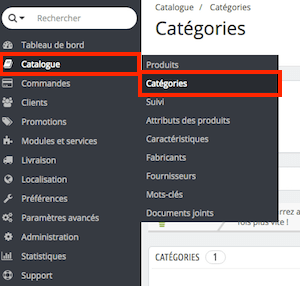Que ce soit lors de la création de votre boutique en ligne ou de la mise à jour Prestashop de votre site e-commerce, vous devez penser à la construction de votre catalogue produit. Comment créer des catégories pour ordonner vos produits. Il faut faudra également créer des attributs produit mais aussi l’élément le plus important : créer vos fiches produits (ou profiter de l’import pour gagner du temps).
Penser et créer les catégories de votre boutique Prestashop
Les catégories de produits sous Prestashop permettent d’organiser votre contenu, votre catalogue.
Effectivement, un catalogue précis et clair facilite une expérience utilisateur. Afin de gérer et d’optimiser vos catégories, vous devez vous rendre dans Catalogue => Catégories.
Dans l’interface de création, il vous est possible de créer autant de catégories que vous le souhaitez. Pour créer des catégories, il vous suffit de cliquer sur « ajouter une catégorie ». L’interface de gestion vous invite par la suite à compléter les informations nécessaires de base à l’identification de votre catégorie de produit. A cette étape, pas besoin d’être expert Prestashop.
- Le nom de la catégorie. Exemple : Vestes.
- L’affichage. Dans un souci esthétique et expérience utilisateur (UX), il est possible d’attendre d’avoir fini la structure de vos produits mis dans votre catégorie pour la rendre visible sur votre boutique en ligne.
- La Catégorie parente. C’est une fonctionnalité très utile qui permettant de créer des sous catégories de produits et ainsi apporter un peu plus de consistance à votre offre produit.
Vous pouvez imaginer une première catégorie « vestes » et créer par la suite une catégorie « vestes de costume » que vous grefferez à la catégorie dite parente « vestes ».
- La Description : courte présentation de la catégorie et des produits rattachés.
- Image : Déterminer une image qui représente votre catégorie. Pareil pour la miniature.
- La Balise Titre : Création du Title, qui apparaîtra dans les moteurs de recherche (SERP).
Le Title est très plus qu’important pour le SEO de votre site e-commerce. Ce sont des points à ne pas négliger lors de la création de votre boutique. - La Meta Description : C’est l’extrait présent dans les moteurs de recherche. Cette meta doit donner, susciter l’envie aux clients de cliquer sur votre lien !
Les Meta mots-clés : les mots-clés présents dans votre page catégorie. - L’URL simplifiée : permet de configurer une URL plus lisible pour vos clients / visiteurs et surtout optimisée pour le référencement de votre site e-commerce.
- L’Accès des groupes : cette partie permet de définir les règles d’accès à la page en question. C’est-à-dire que si un client appartient à un groupe donné, vous pouvez lui restreindre l’accès à certaines pages. Ou alors appliquer des règles d’affichage différentes selon la typologie de client.
Par exemple, afficher les prix en HT pour les professionnels et en TTC pour les particuliers.
Une fois la configuration de vos catégories, il faut sauvegarder la page. Il ne vous reste alors plus qu’à réitérer l’opération pour l’ensemble de vos catégories présentes dans votre catalogue. Pour gérer vos catégories existantes, rien de plus facile, il faut vous rendre dans Catalogue => Catégories.
Créer les attributs des produits dans le back office
Les attributs produits donnent la possibilité de décliner vos produits. Il est possible d’ajouter des déclinaisons selon la taille, le poids ou la couleur par exemple. Il est possible de faire bien plus de déclinaison en faisant appel à un développeur Prestashop (ancre). Cette gestion des attributs fait de Prestashop un cms très intéressant pour la gestion des produits. Cette fonctionnalité permet de proposer un produit mais sous plusieurs formes dans une seule fiche produit pas plus.
créer site ecommerce prestashop attributs produits
Où trouver la gestion des attributs produits ? Il vous suffit pour cela de vous rendre dans Catalogue => Attributs des produits et cliquer sur « ajouter un nouvel attribut »
A cette étape, vous pouvez configurer l’attribut. Il vous faut renseigner le nom de l’attribut (utilisé en interne dans votre entreprise), le nom public (c’est-à-dire celui visible pour vos clients), l’URL et la balise Title. Vous disposez ainsi du choix d’indexer ou non la page dans les moteurs de recherche.
Enfin, il est possible de choisir la forme sous laquelle apparaitra votre « type d’attribut » sur la page produit, liste déroulante par exemple. Puis procéder à l’enregistrement. Les attributs restent modifiables à souhait.
Dès cette étape passée, vous devez configurer les valeurs de l’attribut. Si vous avez choisi la taille, vous devez créer les valeurs qui correspondent ! S, M, L, XL, XXL, etc. Pour ce faire, il suffit de vous rendre dans Catalogue => Attributs des produits et cliquez sur la ligne que vous souhaitez modifier. Vous n’avez qu’à cliquer sur « ajouter une valeur » en haut à droite de la page.
Les attributs permettent de créer de manière simple et efficace des déclinaisons de vos produits (Catalogue => Produits => Ajouter un nouveau produit => Déclinaisons)
Ajouter un produit manuellement dans Prestashop
Vos catégories et attributs sont créés, il ne reste plus que vos fiches produits à créer ! Il faut vous rendre dans Catalogue > Produits. Vous accédez au back office qui permet de gérer vos produits :
Pour aller rapidement à l’essentiel sur ce mini tutoriel Prestashop, nous irons cibler la création de produits, plutôt que la gestion des produits créés. Il faut cliquer sur « Ajouter un produit », vous serez dirigés vers un éditeur qui vous permettra de remplir tous les éléments de votre fiche produit.
Lors de l’édition de vos fiches produits, vous ne devriez pas rencontrer de grandes difficultés. C’est un éditeur très intuitif que, Prestashop, nous offre là. C’est l’idéal pour la création de sa boutique en ligne. Pas besoin d’addons Prestashop, cela se gère depuis le back office. N’hésitez pas à cliquer, tenter des choses sur les diverses entrées des menus. Il faut parcourir le CMS pour le comprendre.
Cela vous donnera la possibilité de remplir le maximum de chose administrable sans développement. Mais la création des fiches produits reste l’étape la plus fastidieuse et longue.
Le menu « Associations », donne la possibilité de rattacher les fiches produits d’une catégorie « vestes ». NB : Un produit peut être rattaché à plusieurs catégories. Dans ce même menu, la partie « Accessoires » qui permet de choisir et trier des produits pour choisir des produits qui iraient avec le produit principal (dont vous êtes en train de créer la page). C’est le cross selling de votre site !
Vous pourrez ainsi proposer avec votre veste de costume, un nœud de papillon par exemple.
Importer un fichier CSV avec les fiches produits
Si vous ne désirez pas créer vos fiches produits à la main, il est possible de créer ou d’importer votre catalogue produit au format CSV. Paramètres avancés => import CSV.
Il vous sera possible de configurer les types de données que vous souhaitez utiliser avant de les importer. Veillez cependant à bien renseigner les champs de configuration du fichier.
L’intégration et la construction des catégories produits est un processus long et chronophage lorsque vous réalisez une boutique e -commerce, et de surcroît si vous disposez d’un catalogue produit très étoffé.
Et enfin pour ceux qui le souhaitent, il est possible de faire appel à l’un de nos développeurs prestashop pour réfléchir et développer l’intégration d’un ERP de gestion à votre boutique Prestashop.
En effet, il travaillera sur l’intégration et la remontée des informations contenus de votre ERP vers Prestashop et inversement.
Les compétences opérationnelles du responsable e-commerce Pour savoir comment recruter un responsable e-commerce, il faut dans un premier temps bien connaitre l’ensemble des missions et […]
L’IA dans le commerce. Qu’en est-il aujourd’hui ? Comment les e-commerçants intègrent l’IA dans le parcours client et quels sont les cas où c’est possible ?